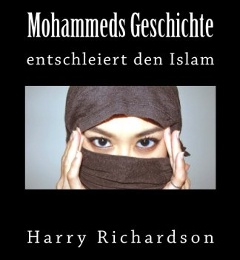| Datei: | androidtips4.php |
| Erstellt: | 14.09.2014 |
| Aktualisiert: | 10.02.2015 |
Android-Tips
Hier schreibe ich mal ein paar Tips für Android auf, die mir im Laufe der Zeit über den Weg gelaufen sind. Erstens finde ich sie dann selbst bei Bedarf wieder und zweitens kann vielleicht jemand auch was damit anfangen.
- GPS-Fix beschleunigen
- Speicherort fur eigene Klingeltöne
- Die wohl billigste Handyhalterung
- Sicherheitslücke USSD-Codes stopfen
- Cyanogenmod auf Huawei u8160 / Vodafone 858
- Cyanogenmod aktualisieren
- Quick FTP-Text
- Cyanogenmod 10.1 auf dem i.onik TP8 1500DC installieren
- Android 4.2 Entwickleroptionen freischalten
Cyanogenmod auf dem i.onik TP8 1500 DC installieren
Vorwort
Für die folgende Anleitung übernehme ich keine Gewähr. Wer sich entscheidet, sein Tablet zu flashen, tut dies auf eigene Gefahr. Die benötigten Dateien finden sich alle im Internet und sind verlinkt. Sie nochmals extra in meine Webseite zu stellen, würde die mir zur Verfügung stehende Speicherkapzität auf meiner Homepage zu sehr strapazieren. Die Dateien habe ich aber lokal auf meinem PC gespeichert und kann sie auf Nachfrage zur Verfügung stellen, falls sie im Web verschwinden sollten.
Was wir brauchen
- Den Kernel des Original Tablets. Den gibt es auf
Webseite
des Herstellers und alternativ auch
direkt
 hier,
falls der Download mal auf der Herstellerseite verschwinden sollte.
hier,
falls der Download mal auf der Herstellerseite verschwinden sollte. - Die Dateien
von dieser Seite
 und zwar
das Stock Recovery Image
und zwar
das Stock Recovery Image und
das Rom-Paket
und
das Rom-Paket .
Der Tüftler hat dem Paket gleich das benötigte Tool zum flashen beigelegt sowie die notwendigen
Treiber für den Chipsatz des Tablets.
.
Der Tüftler hat dem Paket gleich das benötigte Tool zum flashen beigelegt sowie die notwendigen
Treiber für den Chipsatz des Tablets.
Vorbereitung
Die Datei kernel.zip entpacken. Darin Enthalten ist die Datei kernel.img. Diese Datei enthält spezifische Daten für die Hardware des Gerätes, die man dringend benötigt! Dann die Datei CrewRKTablets_RK30_Genio by Oma_CM10.1_v1.3.5.7z mit 7-Zip entpacken. Der Inhalt dieser Datei sollte so aussehen (Bild). Da das Flashen nach der Originalanleitung auf der Webseite des Entwicklers definitiv nicht funktioniert, sollte man es gar nicht erst versuchen, sondern gleich so vorgehen:
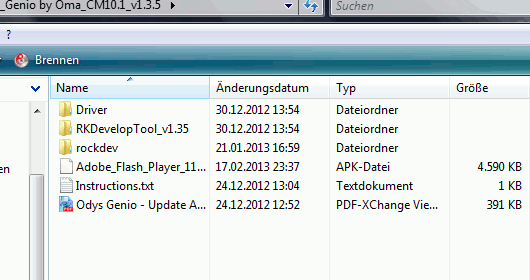
Dateien ersetzen
In dem Ornder, das wir aus CrewRKTablets_RK30_Genio by Oma_CM10.1_v1.3.5.7z entpackt haben und den ich der Einfachheit halber jetzt OMA (nach dem Tüftler namens Oma7144) nenne, befindet sich der Unterordner rockdev und darin wiederum der Unterordner image. Darin sind Dateien boot.img, kernel.img, misc.img, recovery. img und system.img. Als erstes müssen wir nun die hier vorhandene Datei kernel.img mit der heruntergeladenen kernel.img des Originalgerätes ersetzen. Danach benennen wir die Datei recovery.img um, beispielsweise in omaecovery.img (Umbenennen! Nicht löschen, denn wir brauchen sie nämlich später noch). Anschließend kopieren wir jenes recovery.img in diesen Ordner, das wir als Stock Recovery heruntergeladen und entpackt haben. Wir haben jetzt also kernel.img und recovery.img ersetzt. Das ist Wichtig!
Jetzt den Gerätemanager von Windows starten: Rechtsklick auf das Symbol Computer oder Arbeitsplatz, dann die Eigenschaften anklicken und hier den Gerätemanager aufrufen. Bei anderen Windowsversionen kann das natürlich anders sein, aber das sollte ja kein Problem darstellen. Wir brauchen den Gerätemanager, damit wir gleich sehen, ob das Tablet erkannt wird und der Treiber korrekt installiert wird.
Das Tablet an den PC anschließen
Damit das Tablet vom PC erkannt wird und die Dateien aufgespielt werden können, muß man es zuerst komplett ausschalten (und nicht wieder einschalten). Dann das USB-Kabel am oberen Micro-USB Anschluß einstecken, aber noch nicht am PC! Der Trick ist nämlich, daß man die linke(!) Lautstärketaste am Tablet bedienen und eine gute Weile gedrückt halten muß, während man das USB-Kabel anschließt. Das Tablet startet nun beim Einstecken und gedrückt Halten der Lautstäketaste in den Flash-Modus. Zur Sicherheit ein paar Sekunden warten, denn auf dem Tablet wird nichts angezeigt, es bleibt dunkel. Daher lieber auf den Bildschirm des PC schauen, man bemerkt dann sofort, wenn der Mauszeiger kurz zur Sanduhr wird. Bei mir wurde das Tablet auf Anhieb erkannt und die Treiber wurden automatisch installiert. Wenn Windows den Treiber nicht auf dem Tablet findet (unbekanntes Gerät im Gerätemanager), muß er manuell installiert werden. Die Treiber für die verschiedenen Windowsversionen befinden sich ebenfalls im Ordner OMA. Wenn alles geklappt hat, wurde das Tablet erkannt und befindet sich im Flashmodus.
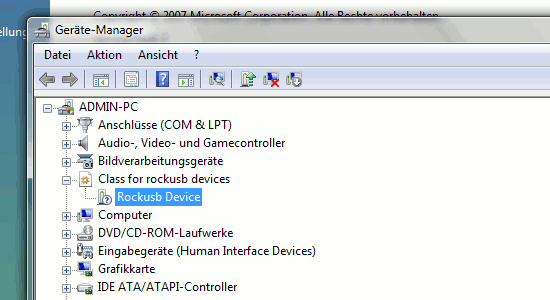
Cyanogenmod auf das Tablet flashen
Im Ordner OMA befindet sich der Unterordner RKDevelopTool_v1.35 und darin das Programm
RKAndroidTool.exe. Dieses muß nun als Admin (Rechtsklick> als Administrator ausführen)
gestartet werden. Hat bei Punkt 2 dieser Anleitung alles geklappt, zeigt das Programm unten in
der überdimensionierten Statuszeile an, daß das Tablet gefunden wurde (siehe Bild, rote Hervorhebung).
Im Programm sollten alle Partitionen angezeigt werden und alle mit einem Haken versehen sein, außer
Nummer 8 update.img (siehe Bild). Nun als erstes EraseIDB anklicken. Dadurch wird der
NAND-Speicher
 neu formatiert. Ist dieser Vorgang beendet, kommt der große Moment und wir klicken auf den
Button Run, um die Partitions-Images zu flashen. Das dauert eine kleine Weile und wir können
rechts im Programmfenster den Fortschritt verfolgen. Sollte alles geklappt haben, wird
auch das schließlich angezeigt.
neu formatiert. Ist dieser Vorgang beendet, kommt der große Moment und wir klicken auf den
Button Run, um die Partitions-Images zu flashen. Das dauert eine kleine Weile und wir können
rechts im Programmfenster den Fortschritt verfolgen. Sollte alles geklappt haben, wird
auch das schließlich angezeigt.
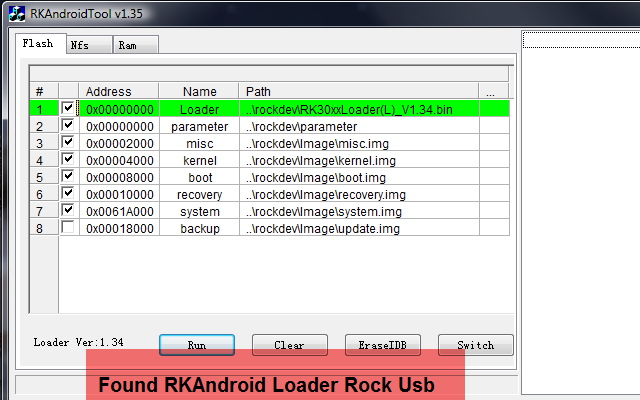
Tablet starten
Nun kommt der große Moment und wir starten das Tablet. Zuerst trennen wir es vom PC. Da das Tablet bei mir nicht mit dem Ein- und Ausschaltknopf auf der rechten Seite aus dem Flashmodus heraus gebracht werden konnte, habe ich zur Sicherheit ein paar Sekunden gewartet und dann mit dem Zahnstocher einen Reset gemacht. Das Tablet sollte jetzt mit dem neuen System starten, bzw. mit dem Knopf auf der rechten Seite regulär gestartet werden können. Herzlichen Glückwunsch!
ClockworkMod installieren
Wir werden aber jetzt feststellen, daß der Recovery-Modus nicht funktioniert. In den Recovery-
Modus gelangt man entweder mit der auf Cyanogenmod enthaltenen App RebootMenu (Alternativ
sei die App
Quick Boot empfohlen) oder aber, indem man das Tablet komplett herunter fährt
und bei gedrückter linker Laustärketaste (diesmal aber ohne an den PC angeschlossen zu werden!)
wieder anmacht. Wir werden außer einem toten Androiden nichts sehen. Richtig, wir hatten ja das
recovery.img ersetzt! Und zwar absichtlich, denn ich habe es auch wie in der Anleitung von
Oma versucht, aber da startete Cyanogenmod überhaupt erst gar nicht und das Tablet bootete immer
nur ins Recovery. Nun holen wir das Aufspielen des ClockWorkMod (CWM) Recovery also nach.
empfohlen) oder aber, indem man das Tablet komplett herunter fährt
und bei gedrückter linker Laustärketaste (diesmal aber ohne an den PC angeschlossen zu werden!)
wieder anmacht. Wir werden außer einem toten Androiden nichts sehen. Richtig, wir hatten ja das
recovery.img ersetzt! Und zwar absichtlich, denn ich habe es auch wie in der Anleitung von
Oma versucht, aber da startete Cyanogenmod überhaupt erst gar nicht und das Tablet bootete immer
nur ins Recovery. Nun holen wir das Aufspielen des ClockWorkMod (CWM) Recovery also nach.
Im Ordner von Oma benennen wir nun die Datei recovery.img um. Zum Beispiel in stockrecovery.img. Die Originaldatei, die wir in Punkt 1 umbenannt haben, ich hatte als Beispiel omarecovery.img vorgeschlagen, benennen wir wieder zurück in recovery.img. Dann schalten wir das Tablet wieder komplett aus und bringen es wie in Punkt 2 beschrieben wieder in den Flashmodus. Wir starten nun wieder RKAndroidTool.exe und entfernen alle Häckchen, bis auf die beiden Häckchen bei recovery und parameter. Das ist wichtig! Nun wieder Run ausführen und zur Sicherheit ein Weilchen warten, ehe man das Tablet wieder hochfährt. Das wars.
Ein Wort zum Schluß
Wenn alles geklappt hat: Hrerzlichen Glückwunsch! Sollte etwas schiefgelaufen sein, dann sei hier nochmal ausdrücklich darauf hingewiesen, daß ich dafür keine Verantwortung übernehme. Diese Anleitung habe ich geschrieben, um anderen Benutzern das Experimentieren zu ersparen und meine Erfahrung damit zu dokumentieren. Aber auch als Memo für mich selbst, denn man vergißt ja oft sehr schnell wie man es mal gemacht hat. Und noch ein Hinweis. Ich habe festgestellt, daß die Partitionierung auf dem Tablet jetzt nicht wie auf dem Originalgerät ist. Das hat zur Folge, daß weniger interner Speicher zu Verfügung steht, als die 8GB, die Hardwarmäßig verbaut sind. Mich stört es wenig, das Tablet läuft...
Android 4.2 Entwickleroptionen freischalten
Warum auch immer. Ab Android 4.2 sind die sogenannten Entwickleroptionen versteckt.
Damit man via
ADB auf seine Daten zugreifen kann, muß die versteckte Option freigeschalten werden:
auf seine Daten zugreifen kann, muß die versteckte Option freigeschalten werden:
- In die Einstellungen gehen
- Herunterscrollen zum Punkt Über das Telefon bzw. Über das Tablet
- Mehrmals nacheinander auf den Eintrag Build-Nummer tippen
- Die Entwickleroptionen finden sich dann unter dem Eintrag System



 Android-Handy
Android-Handy